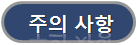K2는 메모리 카드 내부에 OS가 설치되어 있습니다. 메모리카드 내의 OS영역에 문제가 발생할 경우 단말기가 정상적으로 부팅되지 않게 되며, 이 경우 메모리 카드 복구를 실행하여 OS영역을 복구 하실 수 있습니다. ▶ K2 메모리 카드 복구는 OS에 문제가 발생하거나 OS영역에 문제가 생겼을 경우에만 사용해 주시기 바랍니다. * SD 메모리 카드에 물리적인 손상이 있을 경우에는 복구되지 않습니다. * 아이나비 K2 정품 메모리 이외의 메모리 카드에서는 정상동작하지 않거나, 복구 후 프로그램 구동이 원활하지 않을 수 있습니다. <버전정보> - 복구 버전 : K2 1.0.06 ※ 복구 시 [K2 1.0.06] 버전으로 펌웨어 설치를 진행 합니다. 1. K2 메모리카드 복구는 K2 메모리카드의 OS영역이 손상되어, 단말기가 정상적으로 부팅되지 않을 경우 사용하실 수 있습니다. - 정상적인 메모리 카드에서의 메모리카드 복구는 삼가하여 주시기 바랍니다. 2. K2 정품메모리카드 이외의 메모리카드에서는 정상 동작하지 않거나, 복구 후 프로그램 구동이 원활하지 않을 수 있습니다. 3. 메모리카드 복구를 실행하면 메모리 카드 내의 모든 데이터가 지워지게 됩니다. * 복구 실행 전, 노래방/낙소스 클래식/아이나비 게임/iNavidata 등의 사용자 폴더 및 파일들은 백업하여 두셨다가 복구 후 설치해 주시기 바랍니다. * 복구 프로그램은 iNavi, Mapdata, gps 등의 파일을 설치하지 않습니다. 4. SDHC 4GB 미만의 메모리카드에서는 정상 동작하지 않습니다. 5. 복구가 정상적으로 실행되지 않거나 복구 실행 후에도 정상작동 하지 않을 경우 AS센터로 내방하시거나 택배서비스를 이용하시어 메모리 카드 및 단말기 점검을 받아보시기 바랍니다. 6. MBC TPEG이 적용된 제품의 경우 OS 복구 후 A/S센터에 내방하시어 MBC TPEG을 다시 인증받으셔야 합니다. * YTN TPEG의 경우 OS 복구 후 별도의 TPEG 인증이 필요하지 않습니다. 1. SD 메모리 카드를 카드리더기에 삽입하여 PC에 연결한 후 메모리카드를 포맷해 주시기 바랍니다. * 노래방, 낙소스 클래식, 아이나비 게임 등 삭제를 원치 않는 폴더 및 파일을 백업하신 후 포맷해 주시기 바랍니다. * iNavi, Mapdata, gps에 문제가 없을 경우 백업해 놓으신다면, 복구가 끝난 후 다시 SD메모리 카드에 복사하여 사용하실 수 있습니다. 2. 아래 링크를 클릭하여 K2 메모리카드 복구파일을 다운로드 해 주시기 바랍니다. 다운받은 파일을 압축해제 하시면 아래와 같은 파일을 확인하실 수 있습니다. 3. 메모리 카드에 압축 해제한 복구파일을 복사하신 후 단말기에 삽입해 주시기 바랍니다. 4. 단말기가 꺼진 상태에서 단말기 우측 상단의 [+](Volume Up)키를 누른 상태로 단말기 좌측의 전원 버튼을 수초간 누르게 되면 단말기가 응급 복구 모드로 부팅됩니다. * 복구모드 실행 시 반드시 외부전원을 연결하여 사용해 주시고, 복구 중 절대로 외부전원을 제거하지 말아 주시기 바랍니다. * 복구파일이 저장되지 않은 메모리 카드에서 복구모드로 부팅 시 메모리카드 복구가 진행되지 않습니다. * 단말기가 꺼진 상태에서 버튼을 눌러야 복구모드가 실행됩니다. * 단말기 우측의 + 버튼을 누른상태에서 단말기 좌측이 전원버튼을 수초간 눌러주시기 바랍니다. ▶ 응급복구모드로 부팅 시 아래와 같은 화면이 나타나게 됩니다. 5. 잠시동안의 로딩화면 후 아래 화면이 나타납니다. "예" 버튼을 클릭하면 복구가 진행되게 됩니다. 6. 복구 후 펌웨어 업그레이드가 자동으로 진행되게 됩니다. 7. 업그레이드가 완료되면, 설명과 같이 리셋(Reset) 버튼을 눌러 재부팅 하시거나 전원을 껏다가 다시 켜주시기 바랍니다. 8. 재 부팅 후 단말기 런처화면이 나타나면 복구가 완료됩니다. 9. 복구가 완료된 후 iNavi, Mapdata, gps 를 설치하여 아이나비를 사용하실 수 있으며, 백업받으신 파일들을 설치하시어 사용 가능 합니다.
◈ 실행 전 반드시 주의사항 및 응급복구방법안내를 숙지하시기 바랍니다. ◈